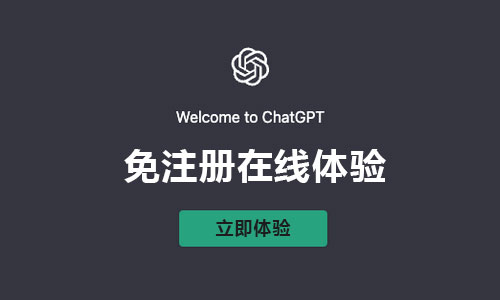大家好!欢迎来到敲击AI绘画寺,我是你们的朋友扫地僧。在这里,我们一起探索AI绘画,了解最前沿的科技。
最近有很多粉丝问我能不能出一些实操类的教程,因为理论攻略理解起来还是会有偏差,针对这个问题,扫地僧决定以后尽可能多出一些实操案例教程,方便大家更好理解,大家可以跟着扫地僧实际操作学习。
一、总览
本期分享的是一个面包店的logo设计实操,在本期分享中你将会学习到:
1、如何写描述语;
2、如何调整描述语;
3、超级好用的词库分享。
二、实操过程
假设我们现在需要给一个面包店设计logo,那么我们怎么使用midjourney做这个logo设计呢?
2.1 输入主题
首先,打开我们的discord,在discord中输入/imagine,在prompt输入“logo设计,面包店”,然后回车等待图像的生成。
logo design, bakery
写描述语的整体思路就是:最开始写描述语的时候,只需要写主题就可以了,然后再根据生成的图像,一点点调整、堆砌关键字来生成我们想要的图像。所以多次生成和刷图是很正常的,大家不要因为生成几次,都没有自己想要的图片就感到气馁,其实绝大部分的博主都是这样的,他们分享的描述语也是经过了很多次的调整,才有了稳定的出图。
第一次图片生成如下,这个生成的图片还是不错的,但是我还是比较喜欢简单的风格,我来调整一下描述语。
第一次生成的图片
2.2 调整描述,简化图像(可在词库中查找关键词)
先复制粘贴一下之前的描述,然后在小程序“敲击AI绘画词库”找到对应的关键词(大家可以搜索小程序名称或直接点击文末链接使用哦),这个词库有很多的分类,每一个分类下都有很多的关键词,每一个关键词下面都有对应的影响和效果图展示,我们找到“形容词”分类,发现“简洁,干净”,“极简主义”符合我们的需求,点击【复制】按钮,将关键词粘贴至我们的描述语中,接着再输入‘矢量’,‘2D’,然后再输入“白色背景”方便我们后期抠图,回车发送。
logo design, bakery,Clean, simple,Minimalism,Vector, 2D, white background
生成的图确实和我们预想的一样更加的干净简洁,背景也变得更加的纯净。但是第一个图有4个图片,我们只需要一个logo就可以了,还需接着调整。
第二次生成的图片
2.3 生成单个logo
我们只需要一个logo就可以了,所以复制之前的描述,将原有的描述改为一个logo,然后回车。这次生成的图像变成了一个logo。
a logo design, bakery, Clean, simple, Minimalism,Vector, 2D, white background
第三次生成的图片
2.4 生成面包形状的logo
但是生成的logo可能还是不能让我们联想到这是一个面包店,最简单的处理就是让这个logo更具有面包的形状,该怎么做呢?还是复制之前的描述,“面包店”生成图像的元素太复杂,所以把“面包店”去掉,加上,“羊角面包的平面轮廓”,回车我们看一看效果。
The flat outline of a croissant, a logo design, Clean, simple, Minimalism,Vector, 2D, white background
第四次生成的图片
2.5 使logo更抽象
如果我们觉得上一步生成的logo太具象了,我们可以在之前描述的基础上加上“抽象主义”,回车看一看效果。
The flat outline of a croissant,a logo design, Clean, simple,Minimalism,Vector, 2D, white background, abstraction
第五次生成的图片
2.6 选择心仪的logo放大
生成的图像中第1个还不错,我们点击U放大,得到我们最终想要的图像,对于图像中一些我们不想要的元素细节,我们在PS中P掉即可。
第六次生成的图片
三、思路总结
这就是整个logo的演变过程,我们总结一下思路:
第一次生成的图像比较的复杂且背景有纹路,不太方便我们抠图,所以我们使用了“简洁,干净”,“极简主义”,“矢量”,“2D”的关键字让图像变得简单,使用“白色背景”让背景变得更加的干净。
第二次生成的图像中第一个图有4个图片,我们只需要一个logo就可以了,所以将原有的描述改为一个logo。
第三次生成的图像没有了面包,我想要以面包为主题去做我们的logo,所以我们把面包店去掉,改为了“羊角面包的平面轮廓”,使生成的图像变为了羊角面包形状。
第四次生成的图像太具象了,于是在之前描述的基础上加上“抽象主义”。
第五次生成的图像有我们心仪的,就选择放大图像。得到我们最终想要的图像。